1、插入一张图片。启动PowerPoint 2016,进入主界面,新建一个幻灯片,在幻灯片中插入一张图片。

2、点击“图片格式”。选中这张图片,然后再顶部的菜单栏中找到“图片格式”这个选项,点击它。

3、点击“删除背景”。点击了“图片格式”之后,在展开的子选项中找到“删除背景”这个选项,然后点击它。
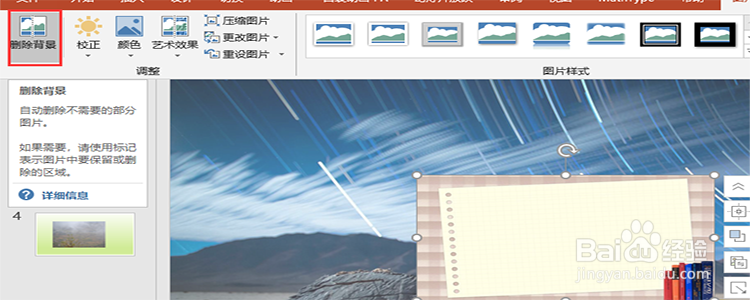
4、点击“标记要保留的区域”。点击了“删除背景”之后,在展开的选项中找到“标记要保留的区域”,标记不要删除的内容。


5、放弃更改。如果标记保留的区域不是自己所想要的,可以的点击“放弃更改”来撤销,重新编辑。

6、点击“保留更改”。编辑好之后,我们可以点击“保留更改”进行保存。

7、放映预览。按住键盘上的F5键进行播放预览,查看效果。
